Sikkerhetskopier alle iOS-data på Windows/Mac og gjenopprett dem enkelt til andre enheter.
Slik lagrer og sikkerhetskopierer du talemeldinger mottatt på iPhone 17
Hvis du mottar meldinger fylt med minneverdige stemmer og verdifulle øyeblikk, vil det å lagre talemeldinger på iPhone 17 bli en herlig nødvendighet. Enten du fanger humoren til en venn eller verner om hjertevarme meldinger, vil denne veiledningen vise deg hvordan du effektivt lagrer og sikkerhetskopierer dine verdifulle talemeldinger på iPhonen din. Les dette innlegget og dykk ned i lydminnenes verden mens du utforsker metodene for å sikre at iPhonen din blir et fristed for disse stemmene.
Guideliste
Slik lagrer du talemeldinger på iPhone 17 Stopp talemeldinger fra å utløpe for lagring på iPhone Hvordan lagre talemeldinger på iPhone med en Mac Den sikreste måten å lagre talemeldinger på iPhone for en sikkerhetskopi Vanlige spørsmål om hvordan du lagrer talemeldinger på iPhoneSlik lagrer du talemeldinger på iPhone 17
Hvorfor er det så viktig å lagre talemeldinger på iPhone? Normalt vil iPhone automatisk slette talemeldinger i "Meldinger"-appen innen 2 minutter etter at de er sendt. Så når du lurer på hvor blir lagrede lydmeldinger på iPhone, kan de ha gått tapt. Disse talemeldingene kan ikke hentes på andre måter.
Så hvordan lagrer du talemeldingene du sender på iPhone? Det er ganske enkelt hvis du følger metodene nedenfor. Denne delen vil hjelpe deg å fullføre jobben uten problemer, enten talemeldingene sendes eller mottas.
For å lagre talemeldinger sendt på iPhone
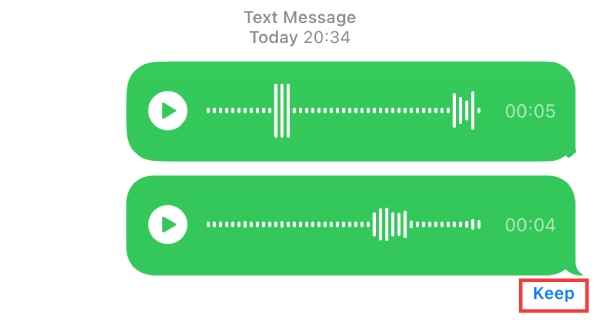
For å lagre talemeldinger mottatt på iPhone
Trinn 1Åpne "Messages"-appen og finn talemeldingen du mottok på iPhone. Talemeldingen vises normalt som "Vedlegg: 1 lydfil".
Steg 2Finn talemeldingene du har mottatt på iPhonen din. Talemeldingen er en .amr-fil. Trykk lenge på filen og trykk på «Lagre»-knappen for å lagre talemeldingene du har mottatt på iPhone 17.
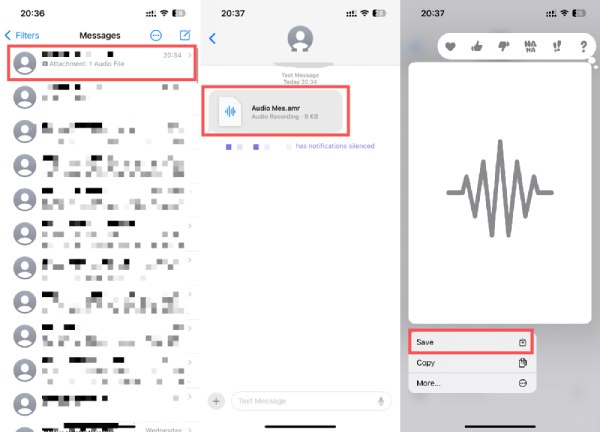
Stopp talemeldinger fra å utløpe for lagring på iPhone
Hvis du vil sikre at talemeldingene dine er lagret på din iPhone fra å utløpe etter 2 minutter i en fremtidig situasjon, kan du følge trinnene nedenfor for å unngå å trykke på "Behold"-knappen hver gang. Her er en enkel veiledning for å justere innstillingene for "Messages"-appen:
Trinn 1Åpne «Innstillinger»-appen på iPhone 17. Finn og trykk på «Meldinger»-knappen på startskjermen for å endre standardinnstillingene.
Steg 2Rull ned og finn "LYDMELDINGER"-fanen. Trykk på "Utløp"-knappen under fanen. Her kan du endre innstillingene for lagring av talemeldinger på iPhone.
Trinn 3I "Utløp"-grensesnittet kan du se standardinnstillingen for å lagre talemeldinger på din iPhone er "Etter 2 minutter", trykk på "Aldri"-knappen for å endre innstillingen.
Hvordan lagre talemeldinger på iPhone med en Mac
Sikre talemeldingene dine ved å overføre dem til Mac-en for utvidet oppbevaring. Følg disse trinnene for å lagre talemeldinger på iPhone med en Mac. Du bør imidlertid legge merke til at denne metoden bare fungerer for en Mac-bruker. Hvis du ikke har en Macbook, kan du lese den neste delen for å finne en annen gjennomførbar måte. Ved å følge disse trinnene kan du sømløst importere talemeldingene dine til Mac-en og lagre talemeldingene på iPhone ved å nedlasting av talemeldinger fra iCloud.
Trinn 1Sørg for at iCloud-kontoen din er konfigurert til å synkronisere meldinger mellom iPhone 17 og Mac. Start Meldinger-appen på Mac-en.
Steg 2Naviger til den spesifikke samtalen som inneholder talemeldingen du vil lagre på iPhone 17. Identifiser talemeldingen i samtalen og høyreklikk på den.
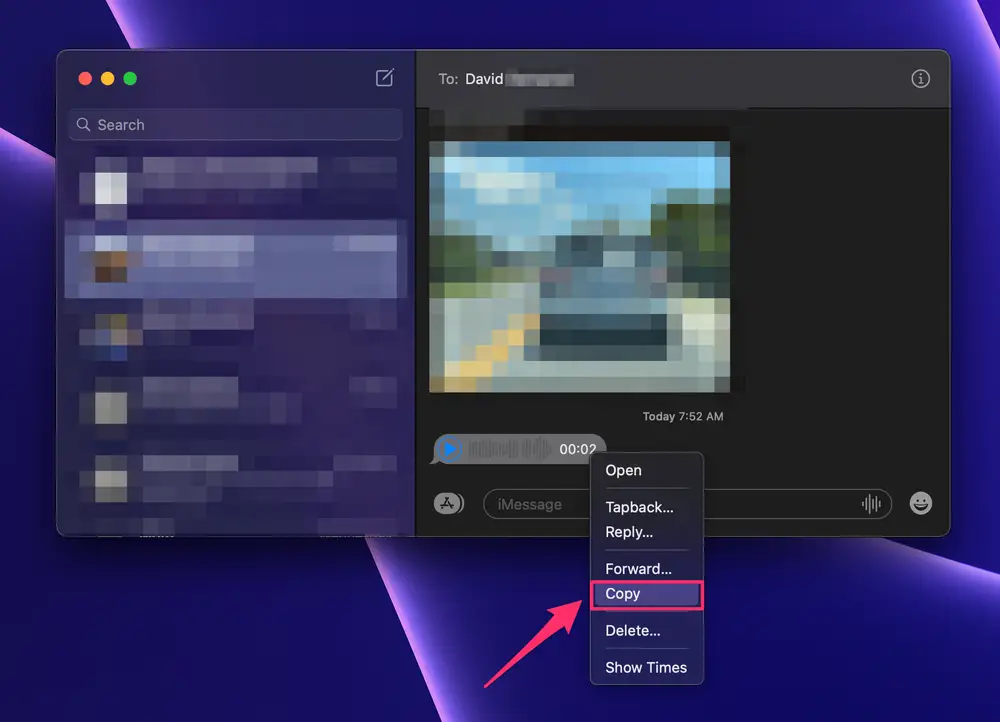
Trinn 3I hurtigmenyen klikker du på "Kopier"-knappen for å duplisere talemeldingen. Høyreklikk på skrivebordet for å åpne en ny meny. Klikk på "Lim inn element"-knappen for å overføre den kopierte talemeldingen til Mac-skrivebordet.
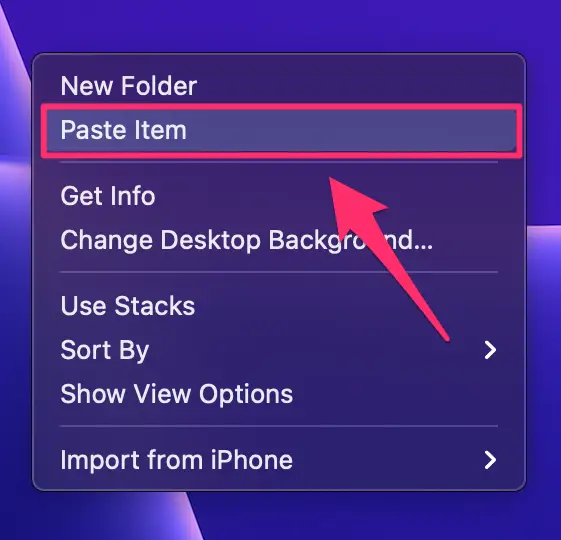
Den sikreste måten å lagre talemeldinger på iPhone for en sikkerhetskopi
Hvis du leter etter et profesjonelt verktøy for både Windows og Mac for å hjelpe deg med å lagre og sikkerhetskopiere talemeldingene på iPhone, 4Easysoft iOS Datasikkerhetskopiering og gjenoppretting kan være akkurat det du trenger. Dette verktøyet kan ikke bare hjelpe deg med å raskt finne og velge talemeldinger blant et stort antall meldinger, men også gi deg den sikreste og mest pålitelige dataoverføringsmetoden for å sikre sikkerheten til talemeldingene dine. Dette verktøyet hjelper deg til og med gjenopprette de slettede meldingene. Du kan følge trinnene nedenfor for å lagre talemeldinger på din iPhone på en sikker måte.
Trinn 1Etter at du har åpnet 4Easysoft iPhone Data Backup and Restore, bruker du en USB-kabel til å koble iPhone 17 til datamaskinen. Klikk på «iOS Data Backup»-knappen for å starte overføringen.
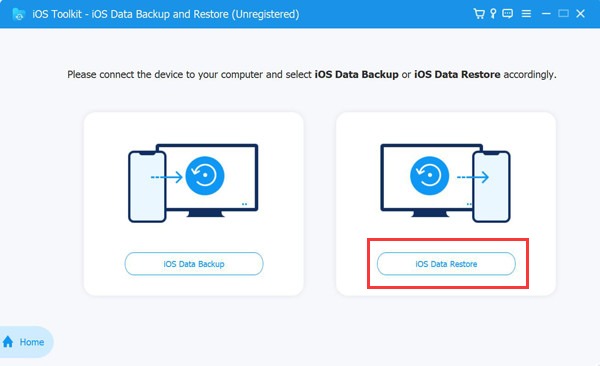
Steg 2Klikk på enten «Standard»- eller «Kryptert»-knappene for å velge ønsket sikkerhetskopieringsmodus. Når du er ferdig, klikker du på «Start»-knappen for å fortsette med lagring av talemeldinger på iPhone 17.
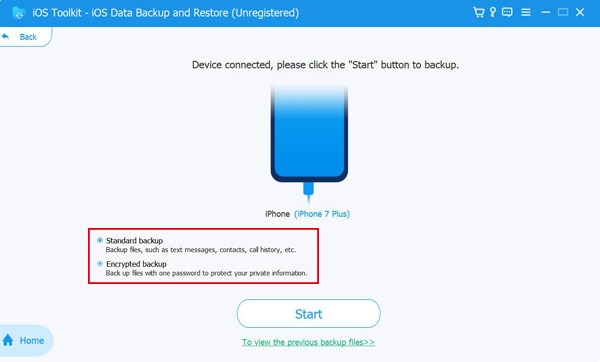
Trinn 3Klikk på "Meldinger og vedlegg"-knappen, eller du kan velge andre typer data å lagre. Klikk deretter på "Neste"-knappen for å lagre og sikkerhetskopiere talemeldinger på din iPhone.
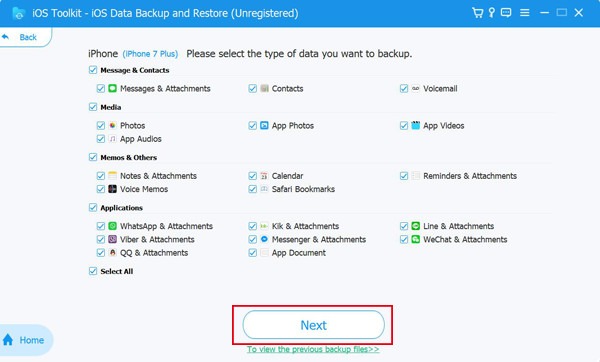
Vanlige spørsmål om hvordan du lagrer talemeldinger på iPhone
-
Hvordan kan jeg lagre talemeldinger fra iPhone til Mac?
Sett opp iCloud, åpne Meldinger på Mac, kopier og lim inn ønsket talemelding.
-
Er det en grense for hvor mange talemeldinger jeg kan lagre?
Ingen offisiell grense; administrere lagring og overføring til en datamaskin for utvidet bevaring.
-
Tar talemeldinger betydelig lagringsplass på min iPhone?
Apple bruker .amr-filer til å behandle og lagre talemeldinger på iPhone. Så størrelsen på denne filen er vanligvis ikke veldig stor så lenge du ikke har for mye tid.
Konklusjon
I digital kommunikasjon bærer talemeldinger essensen av samtalene våre. Derfor spiller lagring av talemeldinger på iPhone en ganske viktig rolle i den digitale kommunikasjonen din. Enten du justerer innstillinger for å forhindre utløp, overfører til en Mac eller bruker et profesjonelt verktøy for å sikre en trygg prosess, gir denne veiledningen deg muligheten til å bevare de dyrebare øyeblikkene. Hvis du vil ha den sikreste og mest pålitelige metoden når det gjelder å lagre talemeldinger på iPhone 17, kan du laste den ned og prøve den. 4Easysoft iOS Datasikkerhetskopiering og gjenoppretting nå!
100% Sikker
100% Sikker



